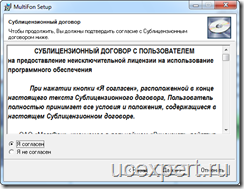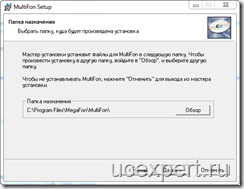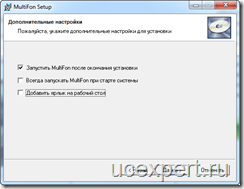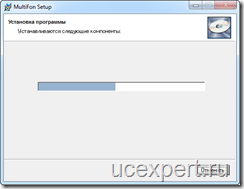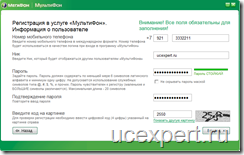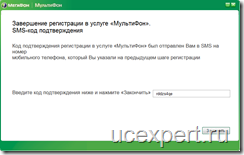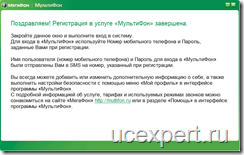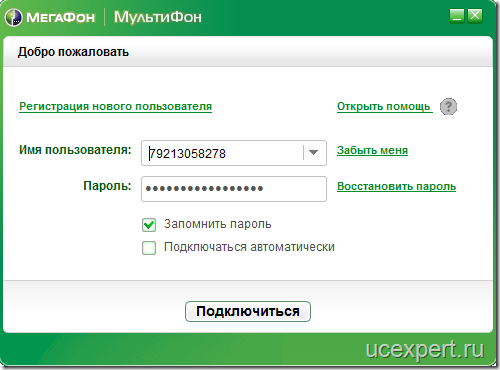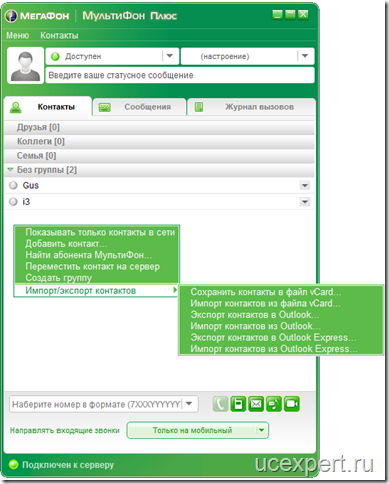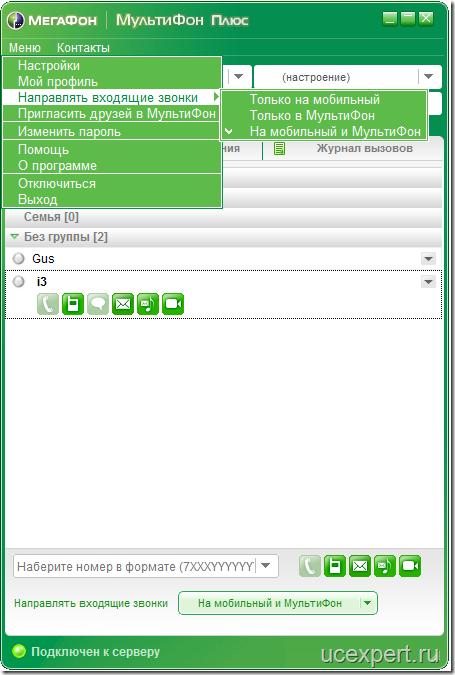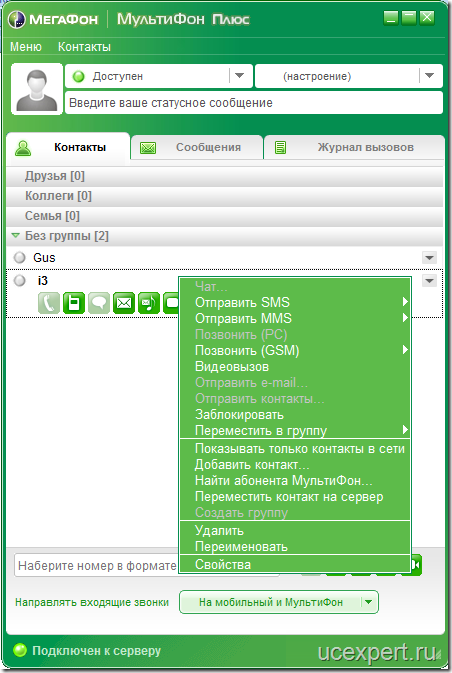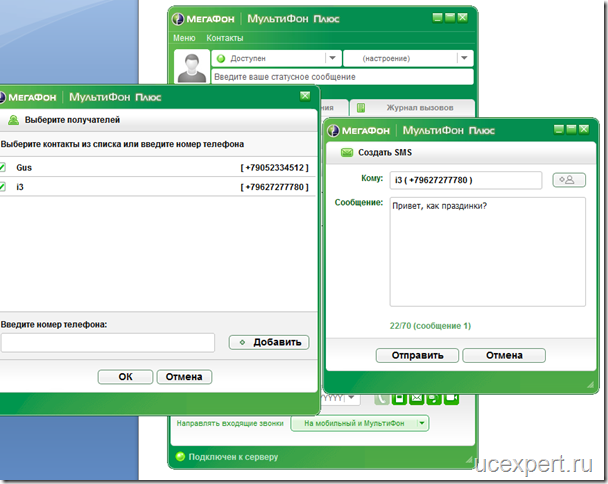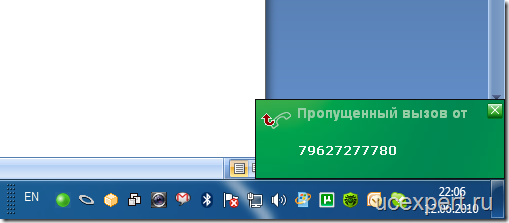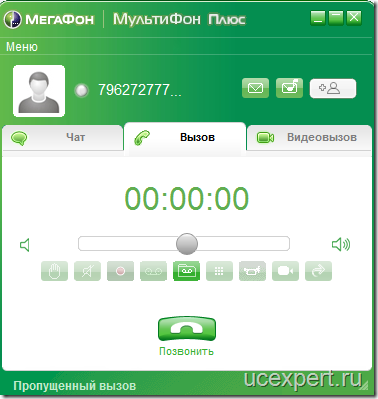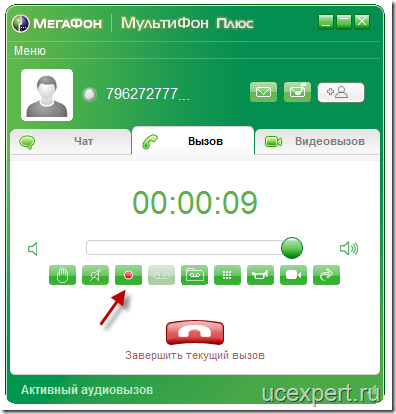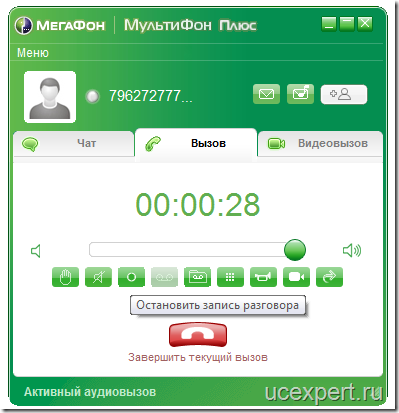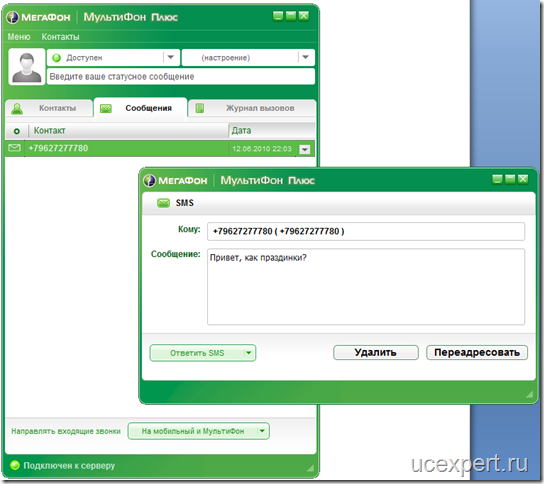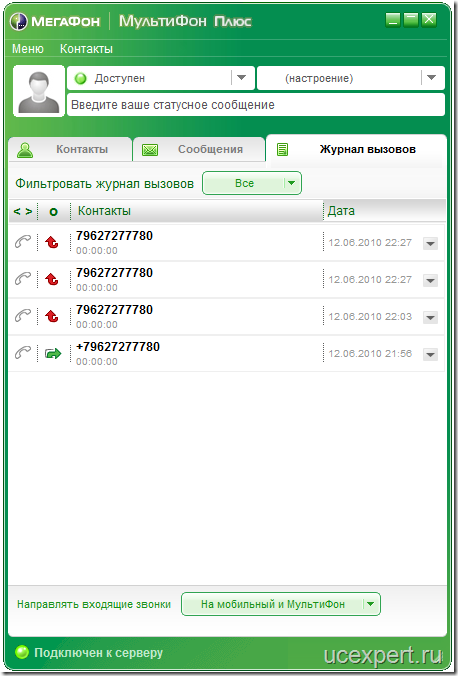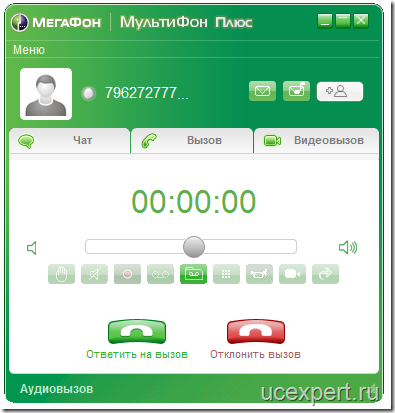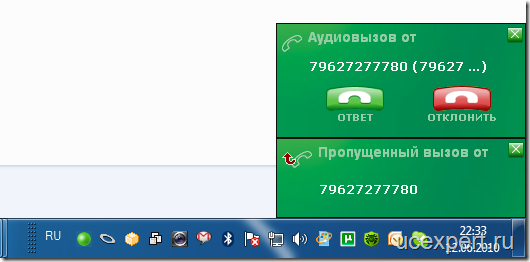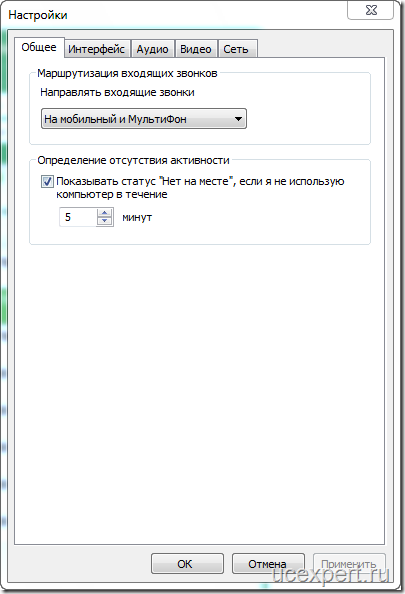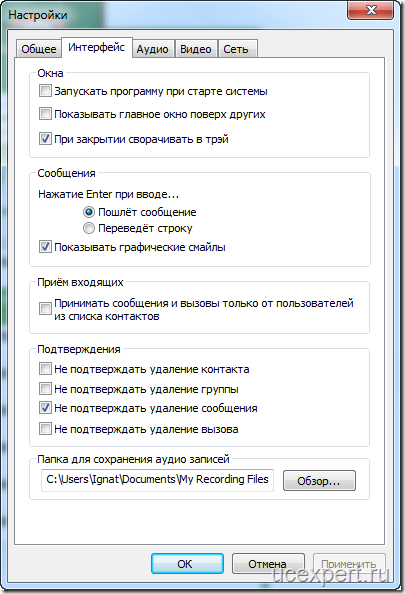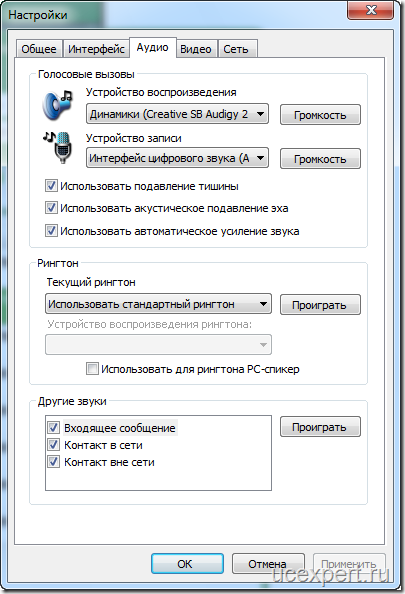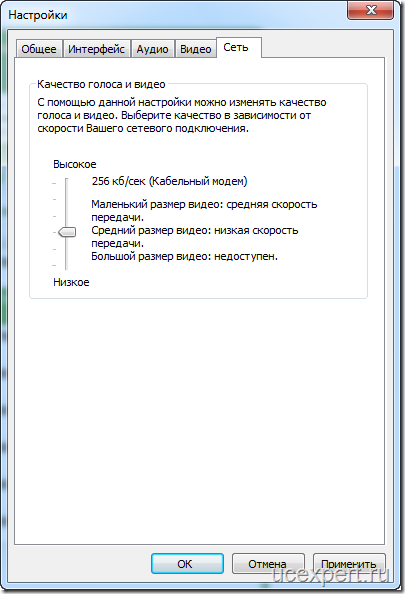Програмный SIP-телефон “Мультифон” (SIP +GSM)
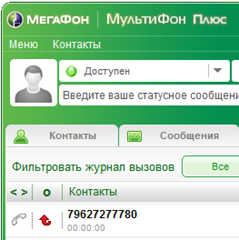
ОАО «МегаФон» объявил о федеральном запуске услуги “Мультифон”- программного сервиса для звонков через Интернет. Теперь совершать и принимать вызовы, пользуясь своим мобильным номером необязательно иметь под рукой мобильный телефон, достаточно иметь компьютер или ноутбук с подключением к сети Интернет, установить программный телефон “Мультифон” и подключить данную услугу.
С помощью Мультифона можно звонить на любые телефоны по всему миру и получать вызовы, адресованные на ваш мобильный номер, через Интернет, прямо на компьютер. Ниже приводится небольшой обзор “Мультифона”.
Итак, услуга “Мультифон” создает мост между VoIP-телефонией через интернет и GSM сетью. Если Вы хотите принимать вызовы не только на Ваш мобильный телефон, но и на компьютер, “Мультифон” то, что Вам нужно. Например, вы поехали за границу, взяв с собой ноутбук, установили на него Мультифон и подключили услугу. Теперь, когда ноутбук подключен к Интернет, из любой точки мира, вызов, адресованный на Ваш мобильный номер придет прямо на ноутбук, при этом вы не будете платить за входящий вызов и за международное соединение.
Программа устанавливается на персональный компьютер, затем регистрируется на сервере Мегафона, после этого, вызовы, адресованные на Ваш мобильный номер, будут приходить так же на “Мультифон”, через сеть Интернет или только на “Мультифон”, в зависимости от настроек.
Что бы пользоваться “Мультифоном” необходимо быть абонентом мобильной сети “Мегафон”.
Варианты предоставления услуги:
1. “Мультифон Лайт” – тестовая версия, без выхода в мобильную и фиксированные телефонные сети, можно принимать и совершать вызовы только абонентам между абонентами “Мультифона”, то есть в Интернет, вызовы могут быть голосовыми, видео, чат.
2. Полная версия “Мультифон Плюс” можно совершать и принимать вызовы так же как с обычного мобильного телефона.
В сублицензионном договоре написано следующее:
1.7. В случае если после окончания Режима «МультиФон Лайт» Услуги Пользователь не подключил режим «МультиФон» Услуги, он обязан стереть ПО с памяти ЭВМ. =)
Стоимость:
Подключение и отключение услуги бесплатное.
Абонентская плата за пользование услугой “Мультифон Плюс” отсутствует.
Скачать дистрибутив можно на сайте Мегафон.
Я выбрал Полную версию, дистрибутив Мультифона имеет объем 22.5 мегабайта.
Скриншоты процесса установки (нажмите для увеличения):
После запуска программы появится следующее окно, тут все просто, приведу скриншоты(нажмите для увеличения):
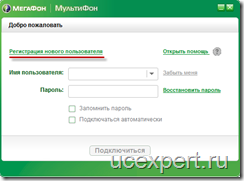
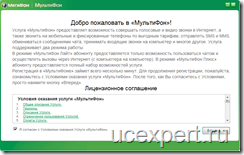
На Ваш мобильный номер придет код подтверждения, который следует ввести в указанную строку,
если он верный придет еще одно SMS сообщение с ранее введенными учетными данными, где логин номер Вашего мобильного телефона, с тем паролем, который Вы указали при регистрации.
Что бы перевести софтфон из режима Лайт, в полнофункциональный, с мобильного телефона связанного этим софтфоном введем следующую комбинацию: *137# , затем вызов, придет SMS с просьбой повторно набрать эту комбинацию, теперь услуга активна.
Что бы отключить услугу, необходимо набрать *137#, затем вызов.
Вводим учетные данные:
Так выглядит окно программы:
Программа имеет приятный и простой интерфейс, пользователь, который впервые использует программу, без труда разберется со всем ее функционалом и настройками.
Основное окно программы разделено на 3 вкладки:
- Контакты
- Сообщения
- Журнал вызовов
Вкладка “Контакты”: Здесь можно управлять контактами, создавать группы контактов, искать и добавлять новые контакты сети “Мултифон”, есть функции экспорта и импорта контактов из Outlook и vCard, так же можно загрузить контакты на сервер “Мультифон”.
Можно изменять свой профиль, который смогут просматривать другие абоненты “Мультифон” добавлять графический Аватар, искать новые контакты других пользователей “Мультифона”.
Важное значение имеет настройка «Направлять входящие звонки»:
Возможно 3 варианта:
- Только на мобильный;
- Только в Мультифон;
- На мобильный и на «Мультифон»- я выбрал именно этот режим.
Если контакт в списке является абонентом “Мультифона”, доступны голосовые и видео вызовы через Интернет, видно состояние контакта (на месте/нет на месте/не беспокоить/невидимка), настроение, статусное сообщение. Если контакт из телефонной сети, то доступны только вызовы через сеть GSM, сообщения SMS и MMS.
При вызове с Мультифона, абонент, которому Вы звоните, увидит Ваш мобильный номер(например 79213332211), по которому сможет перезвонить.
Вкладка “Сообщения” – здесь можно просмотреть отправленные SMS и MMS сообщения.
Отправка сообщения контакту:
Пропущенные вызовы отображаются на панели, это очень удобно.
Двумя кликами можно перезвонить абоненту:
Во время разговора доступна запись разговоров, аудиозаписи вызов по умолчанию сохраняются в C:Users”имя пользователя”DocumentsMy Recording Files (Для Windows 7), место сохранения можно изменить.
При нажатии на соответствующую кнопку начнется запись разговора:
Так же можно перевести вызов на Ваш GSM телефон связанный с “Мультифоном” :
Например, Вы приняли вызов на “Мультифон” и понимаете, что вам необходимой отойти от компьютера, нажатием на кнопку “Перевод вызова”, вы отправляете его с “Мультифона” на на Ваш мобильный телефон, таким образом, Вы продолжаете разговор, но уже с мобильного телефона.
Кроме того, вызов можно поставить на удержание, отключить звук, прослушать запись разговора, использовать тональный донабор(например при использовании голосового меню):
Вкладка сообщения:
Из “Мультифона” можно отправлять SMS и MMS сообщения, контакту или нескольким контактам (по обычным тарифам), хочу заметить что с сайта Мегафон это так же можно сделать бесплатно:
Вкладка “Журнал вызовов” – здесь отображаются все вызовы: Набранные, принятые и пропущенные вызовы, контакту можно перезвонить одним кликом:
Входящий вызов выглядит так:
Рядом с панелью Windows:
Одновременно звонит мобильный телефон и программный телефон “Мультифон”
Ну и напоследок, Меню настройки, ниже скриншоты вкладок:
На данной вкладке можно настроить путь для сохранения записей разговоров:
При изменении данной настройки будет выбран кодек со сжатием(g729, ilbc) если канал Интернет низкоскоростной или без сжатия (g711), если канал высокоскоростной, тип и скорость канала можно указать на вкладке “Сеть”:
Намного интереснее был бы вариант, при котором Мегафон предоставляет учетную запись SIP, которую можно использовать для регистрации мобильного номера на IP АТС или на стороннем VoIP терминале, тогда исчезла бы необходимость в дорогостоящих VoIP –GSM шлюзах.
Теоретически можно посмотреть содержимое сообщения REGISTER и использовать эти данные что бы регистрировать не Мультифон, а свою IP АТС.
В качестве UA от сервера мегафона приходит Server: Dialogic-SIP/10.5.1.203 IMG2 1
Кодеки поддерживаемые Мультифоном:
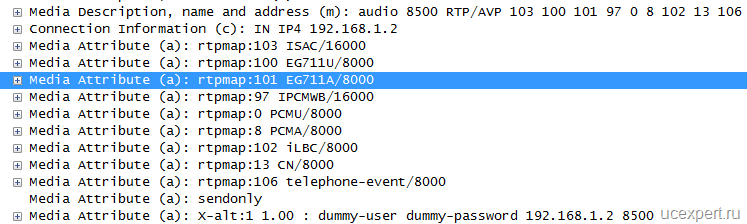
Технические данные Мультифона
Приложение «МультиФон» работает в Windows XP, Windows Vista. В будущем будут созданы версии для других операционных систем.
Протоколы которые использует Мультифон:
- sm.megafon.ru — 80,443 TCP — для регистрации в услуге, изменения настроек;
- sbc.megafon.ru — 5060 TCP+UDP (SIP) — для установки голосовых соединений, обмена статусами присутствия и текстовыми сообщениями;
- sbc.megafon.ru — >6000 UDP (RTP) – для передачи голоса и видео;
- im.megafon.ru — 80,443 TCP — для хранения настроек на сервере;
- mms1.im.megafon.ru, mms2.im.megafon.ru — 80,443 TCP – для отправки MMS
Похожие материалы: